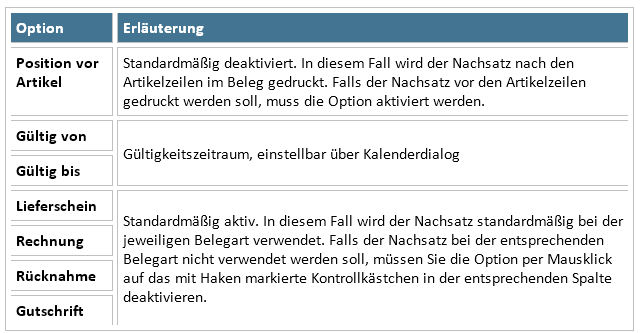Faktura-Nachsätze anlegen: Unterschied zwischen den Versionen
K |
|||
| Zeile 1: | Zeile 1: | ||
=== Hintergrund === | === Hintergrund === | ||
| − | + | Mit Faktura-Nachsätzen hat die Apotheke die Möglichkeit für alle Belegarten der '''Faktura '''individuelle Texte vor oder nach den Artikelzeilen aufzubringen.<br>Diese Texte können Sie in der '''Konfiguration '''(in den Apothekendaten) zum einen als Standard-Nachsätze (ggf. mit Beschränkung auf bestimmte Belegarten und einen Zeitraum) vordefinieren, wodurch ein Text automatisch auf alle entsprechenden Belege gedruckt wird und/oder in der '''Faktura '''in einem Dialog zur manuellen Auswahl zur Verfügung steht. Zum anderen können Sie in der '''Faktura '''Nachsätze bei jedem Beleg individuell zuweisen bzw. bearbeiten. | |
| − | + | | |
| − | === | + | === Wie kann ich in WINAPO Faktura-Nachsätze anlegen? === |
| − | Im der Detail-Info | + | ==== Vorgehen in der Faktura ==== |
| + | |||
| + | Im der ''Detail-Info'' eines Beleges besteht die Möglichkeit über das Register ''Detail ''/ Gruppe ''Beleg bearbeiten ''/ Schaltfläche ''Nachsatz ''einen Text auf den Beleg aufzubringen. Gedruckt wird dieser aber nur, wenn auch das entsprechende Layoutfeld (''PS vor Artikeln ''bzw''. PS nach Artikeln'', aus der Gruppe ''Beleg_Angaben'') in der gewählten Druckvorlage enthalten ist. Dies ist bei von Lauer-Fischer ausgelieferten Standard-Layouts der Fall.<br><br>[[Image:64 Faktura-Nachsätze Bild 1.jpg|500px|Faktura-Nachsätze Bild 1.JPG]] | ||
<br> | <br> | ||
| − | + | *Im Dialog ''Beleg-Memo ''können in der '''Konfiguration '''angelegte Hinweise, die auf der linken Seite stehen, über den ''Pfeil'' in der Mitte zugeordnet werden. Die Schaltfläche ''Bearbeiten ''öffnet die Nachsatz-Bearbeitung in der Konfiguration. | |
| − | + | Auf der rechten Seite wird angezeigt, welche Nachsätze vor oder nach den Artikelzeilen gedruckt werden. Dies können zugeordnete Standard-Nachsätze sein. Es können aber auch Beleg-individuelle Texte erfasst werden: | |
| − | * | + | *Über ''Bearbeiten ''können Sie neue Hinweise erstellen, die nur für diesen Beleg gelten. |
| − | + | *Über ''Löschen ''können bereits zugeordnete Texte (auch Standard-Nachsätze) entfernt werden. | |
| − | *Über ''Löschen '' | + | *Die Änderungen an den Nachsätzen müssen anschließend mit ''OK ''gespeichert werden. |
| − | *Die Änderungen müssen anschließend mit ''OK '' | ||
<br> | <br> | ||
| Zeile 26: | Zeile 27: | ||
<br> | <br> | ||
| − | *Über die ''Vorschau ''des Beleges | + | *Über die ''Vorschau ''des Beleges können Sie die Faktura-Nachsätze noch einmal kontrollieren. |
<br> | <br> | ||
Version vom 25. Juli 2014, 08:27 Uhr
Inhaltsverzeichnis
Hintergrund
Mit Faktura-Nachsätzen hat die Apotheke die Möglichkeit für alle Belegarten der Faktura individuelle Texte vor oder nach den Artikelzeilen aufzubringen.
Diese Texte können Sie in der Konfiguration (in den Apothekendaten) zum einen als Standard-Nachsätze (ggf. mit Beschränkung auf bestimmte Belegarten und einen Zeitraum) vordefinieren, wodurch ein Text automatisch auf alle entsprechenden Belege gedruckt wird und/oder in der Faktura in einem Dialog zur manuellen Auswahl zur Verfügung steht. Zum anderen können Sie in der Faktura Nachsätze bei jedem Beleg individuell zuweisen bzw. bearbeiten.
Wie kann ich in WINAPO Faktura-Nachsätze anlegen?
Vorgehen in der Faktura
Im der Detail-Info eines Beleges besteht die Möglichkeit über das Register Detail / Gruppe Beleg bearbeiten / Schaltfläche Nachsatz einen Text auf den Beleg aufzubringen. Gedruckt wird dieser aber nur, wenn auch das entsprechende Layoutfeld (PS vor Artikeln bzw. PS nach Artikeln, aus der Gruppe Beleg_Angaben) in der gewählten Druckvorlage enthalten ist. Dies ist bei von Lauer-Fischer ausgelieferten Standard-Layouts der Fall.
Faktura-Nachsätze Bild 1.JPG
- Im Dialog Beleg-Memo können in der Konfiguration angelegte Hinweise, die auf der linken Seite stehen, über den Pfeil in der Mitte zugeordnet werden. Die Schaltfläche Bearbeiten öffnet die Nachsatz-Bearbeitung in der Konfiguration.
Auf der rechten Seite wird angezeigt, welche Nachsätze vor oder nach den Artikelzeilen gedruckt werden. Dies können zugeordnete Standard-Nachsätze sein. Es können aber auch Beleg-individuelle Texte erfasst werden:
- Über Bearbeiten können Sie neue Hinweise erstellen, die nur für diesen Beleg gelten.
- Über Löschen können bereits zugeordnete Texte (auch Standard-Nachsätze) entfernt werden.
- Die Änderungen an den Nachsätzen müssen anschließend mit OK gespeichert werden.
- Über die Vorschau des Beleges können Sie die Faktura-Nachsätze noch einmal kontrollieren.
Vorgehensweise über die Konfiguration
- Öffnen Sie das Programm Konfiguration über das Startcenter. Im Bereich der Allgemeinen Einstellungen / Apothekendaten / Standardtexte finden Sie den Eintrag Faktura-Nachsätze.
- Über die Schalfläche Anlegen können Sie einen neuen Faktura-Nachsatz erstellen. Schreiben Sie in dem Fenster Faktura-Nachsätze bearbeiten Ihren Text und formatieren Sie ihn wie gewünscht (Farbe, Ausrichtung, Schriftart...)
- Schließen Sie das Fenster und speichern Sie Ihre Änderung.
- Nun können Sie noch verschiedene Einstellungen bezüglich Position, Datum und Belegart vornehmen.
- Wenn Sie gespeicherte Texte ändern wollen, können Sie nach einen Doppelklick auf den entsprechenden Nachsatz die entsprechende Änderung (wie oben beschrieben) vornehmen.
- Um einen Faktura-Nachsatz zu löschen, klicken Sie auf die entsprechende Zeile und entfernen Sie diese über die Schaltfläche Löschen. Nach Bestätigung der Sicherheitsabfrage, wird die markierte Nachsatz-Zeile gelöscht.
- Über die Schaltfläche Speichern können Sie nun noch Ihre Einstellungen speichern.